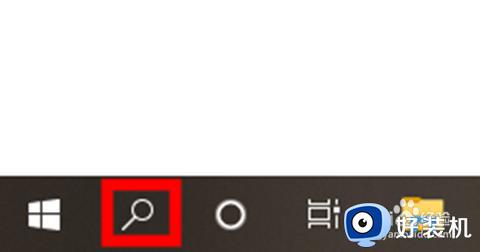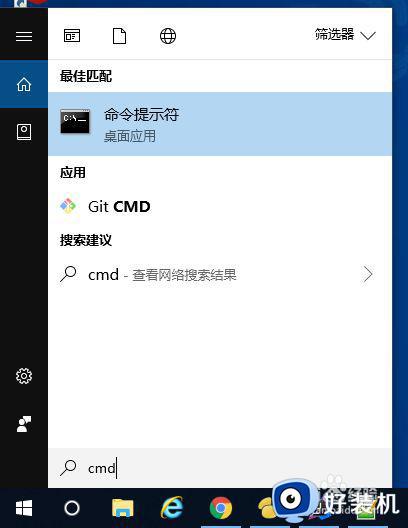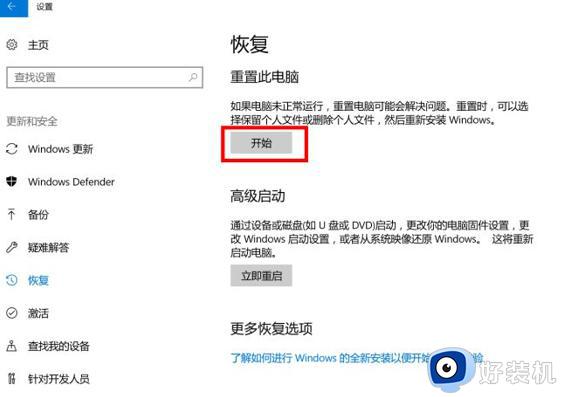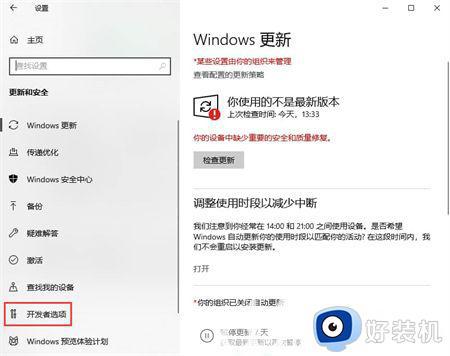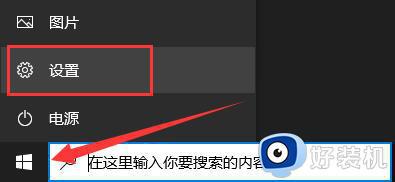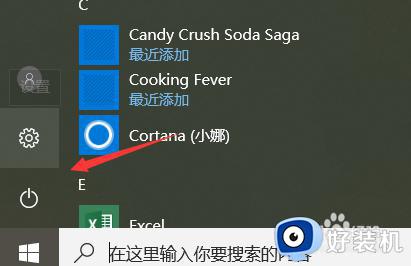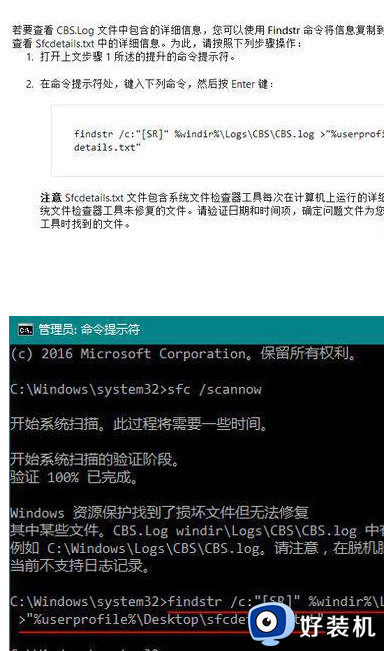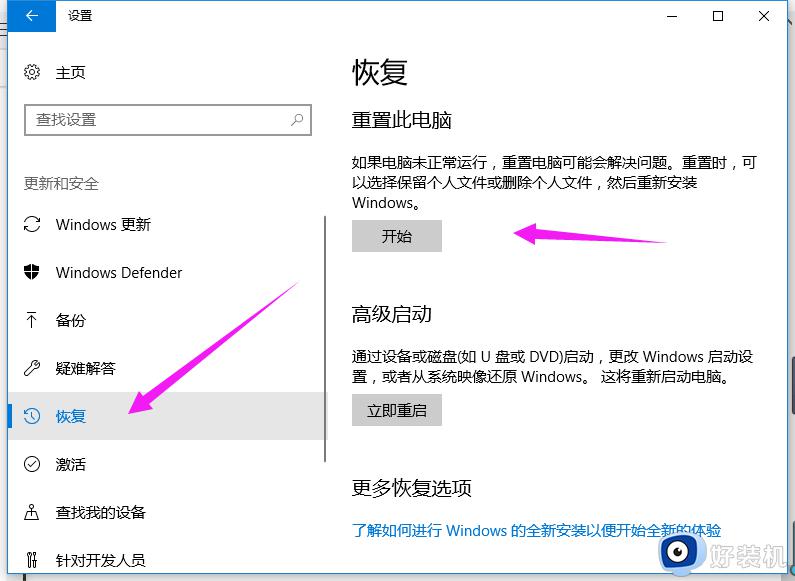win10恢复系统找不到恢复环境怎么办 win10恢复电脑找不到恢复环境的解决办法
电脑在遇到一些问题的时候,很多人会通过恢复系统来尝试修复,可是最近有不少win10旗舰版系统用户却遇到了恢复系统找不到恢复环境的情况,许多人遇到这样的问题都不知道该怎么办,大家也不用担心,有遇到一样情况的话可以跟着笔者一起来看看win10恢复电脑找不到恢复环境的解决办法。
方法如下:
1、点击右下角win图标旁边的“小圈圈”输入 cmd,这里务必 以管理员身份运行,弹出的对话框 选择 是。
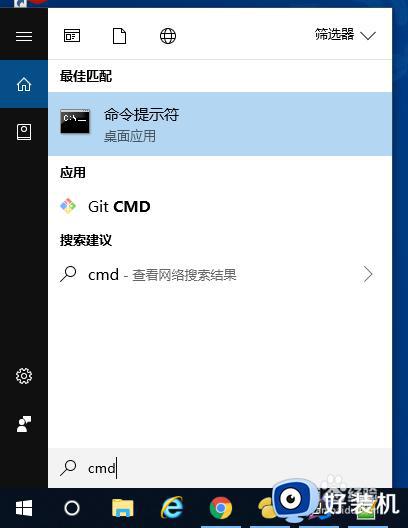
2、在命令提示符中输入命令:reagentc /info 并回车,会显示如下信息。
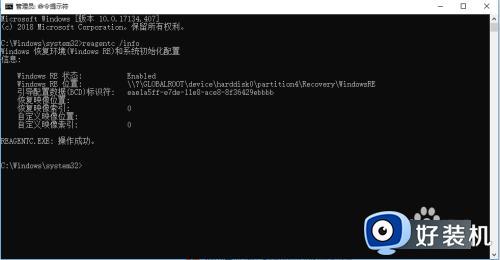
3、将WINER.WIM文件设置为系统默认的恢复环境镜像,在命令提示符中执行:reagentc /setreimage /path C:RecoveryWindowsRE。(路径以你WINER.WIM路径为准)
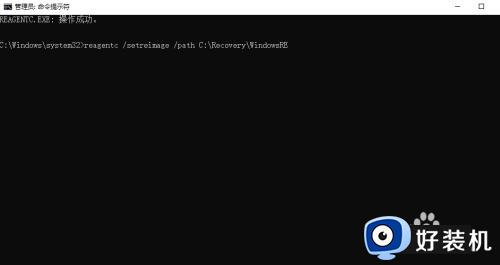
4、接着继续在cmd窗口中输入命令,reagentc /enable ,如下图显示:
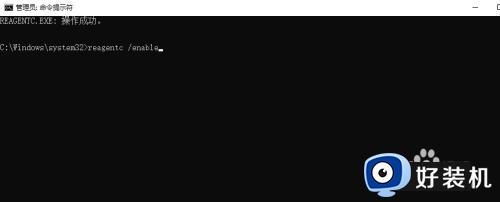
5、如果你怕在重置的过程中出现问题的话可以使用下面的不删除数据重置win10系统方法,点击说明左下角开始菜单,然后选择设置。
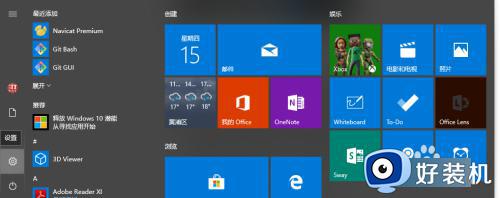
6、在设置界面选择 更新和安全,点击即可。
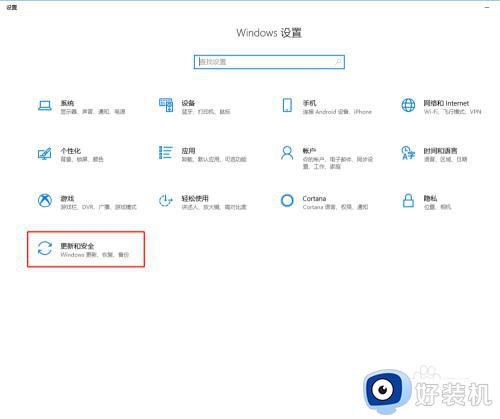
7、恢复界面选择 “重置此电脑”然后点击 “开始”。
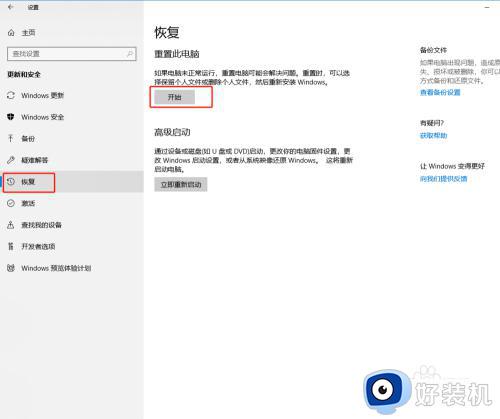
8、出现的界面中选择 “保留我的文件重置”。
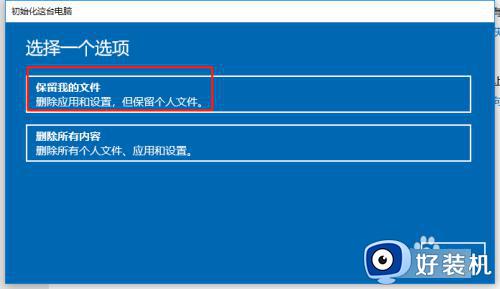
以上给大家介绍的就是win10恢复系统找不到恢复环境的详细解决方法, 有遇到一样情况的用户们可以参考上述方法步骤来进行解决吧。